Word中目录、正文、附件页码相同如何选择性打印
来源:网络收集 点击: 时间:2024-07-19【导读】:
日常办公中,经常遇到目录、正文、附件页码相同的文档,比如要打印正文的1-2页,但是目录和附件的1-2页,也被打印出来。那么如何避免这种情况呢?工具/原料moreWord软件方法/步骤1/3分步阅读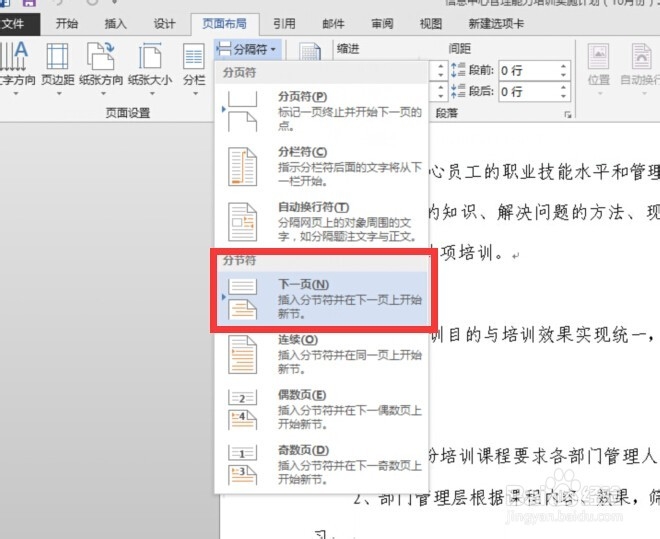 2/3
2/3 3/3
3/3 注意事项
注意事项
Word中出现目录、正文、附件页码相同的现象,是由于设置“节”引起的,方便对文档的管理。因此,在使用该功能时,要记住或查看文档一共标记了几个节。一般有封面的文档,目录在第二节、正文在第三节、附件在第四节。
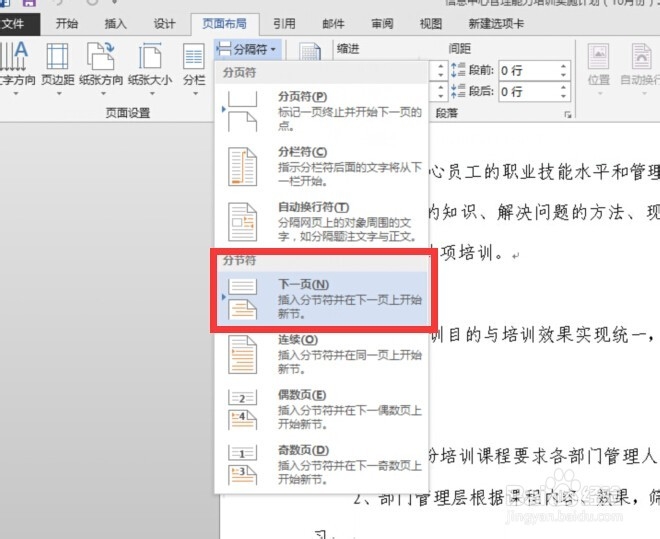 2/3
2/3记住或了解文档“节”的安排后,就可以有针对性地选择性打印了。点击打印功能,出现打印界面。
 3/3
3/3比如要打印正文的第1-2页,假设正文在第3节,那么在“页码范围”中输入p1s3-p2s3(其格式为“P+数字”+“S+数字”,P表砂页码,S表示节。)。这样,就不会出现打印出其他相同页码的文档了。
 注意事项
注意事项输入时,要分清节的具体数值。
word页码版权声明:
1、本文系转载,版权归原作者所有,旨在传递信息,不代表看本站的观点和立场。
2、本站仅提供信息发布平台,不承担相关法律责任。
3、若侵犯您的版权或隐私,请联系本站管理员删除。
4、文章链接:http://www.1haoku.cn/art_971762.html
 订阅
订阅